그룹 주소 등록
그룹 주소 기능을 사용하면 그룹을 만들 수 있습니다. 다양한 수신인 종류(예: 이메일, I-팩스 또는 파일 서버 수신인)를 단일 그룹으로 등록할 수 있습니다.
하나의 그룹 수신인에 최대 256개 수신인을 등록할 수 있습니다.
|
중요
|
|
그룹 주소를 만들려면 먼저 이메일 주소 및 파일 서버 주소 등 등록할 수신인을 저장해야 합니다.
|
1.
[스캔하여 송신] → [주소록]을 누릅니다.

2.
[기타 조작]을 누릅니다.
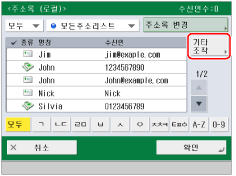
3.
[등록/편집]을 누릅니다.
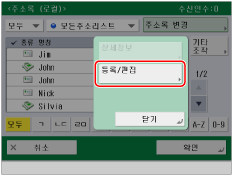
4.
[신규수신인 등록]을 누릅니다.
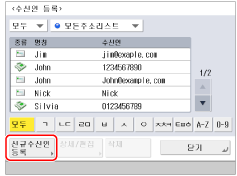
5.
[그룹]을 선택합니다.
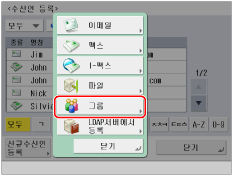
6.
주소 리스트 1 ~ 10에서 주소 리스트를 선택합니다.
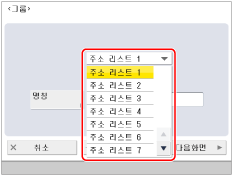
주소 리스트는 수신인을 분류하는 편리한 방법입니다.
7.
[명칭]을 누릅니다.
8.
그룹 주소의 이름을 입력하고 → [확인]을 누릅니다.
|
참고
|
|
주소록 화면에서 [ㄱ], [ㄴㄷ] 및 [A-Z] 등과 같은 키를 누르면 이름에 대해 입력한 첫 번째 문자는 수신인 리스트를 정렬하는데 사용됩니다.
|
9.
[다음화면]을 누릅니다.
10.
[주소록에서 추가]를 누릅니다.
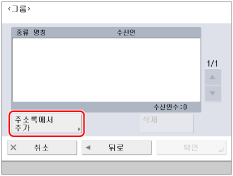
그룹 주소에 수신인을 저장하려면 그룹 주소가 포함된 주소 리스트에 해당 수신인을 저장해야 합니다.
11.
수신인을 선택하고 → [확인]을 누릅니다.
수신인을 선택하고 [상세정보]를 눌러 선택한 수신인과 관련된 상세 정보를 확인할 수 있습니다. 앞의 화면으로 되돌아 갈 때 [확인]을 누릅니다.
선택한 수신인을 취소하려면 해당 수신인을 다시 선택하십시오.
등록된 수신인 검색에 대한 사항은 "주소록 화면."을 참고하십시오.
|
참고
|
|
수신인을 삭제하려면 삭제할 수신인을 선택하고 → [삭제]를 누릅니다.
|
12.
[확인]을 누릅니다.
주소록 액세스 번호를 관리하려면 "이메일 주소 등록."의 13단계 절차를 수행하십시오.
13.
[닫기] → [확인]을 누릅니다.
|
참고
|
|
그룹 주소를 저장하려면 동일한 주소 리스트에 등록된 수신인만 선택할 수 있습니다.
파일 서버를 그룹 주소에 등록하려는 경우 [송신전에 확인]을 '해제'로 설정합니다. [송신전에 확인]이 ‘설정’으로 지정된 파일 서버를 포함한 주소 그룹로 송신할 수 없습니다. (See "파일 서버 주소 등록.")
|